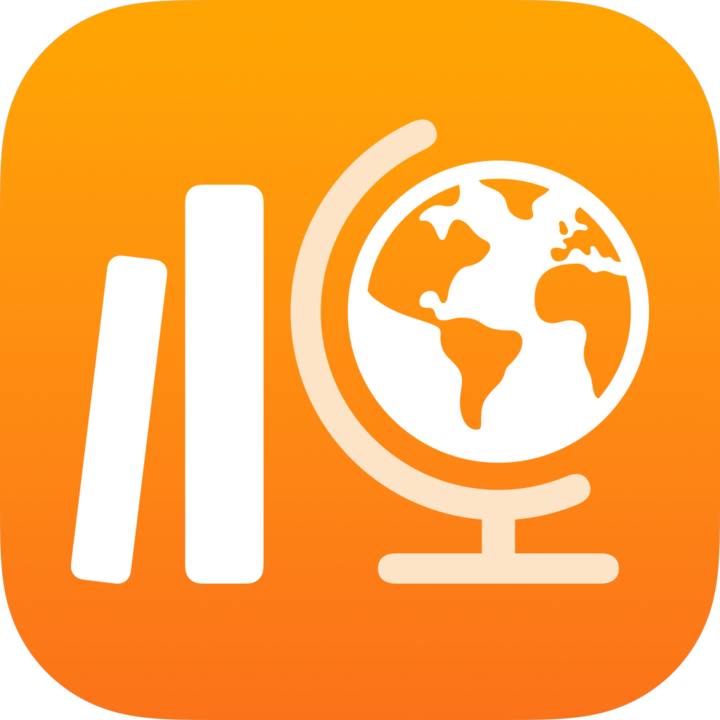
Informacije o rezultatima procjene u aplikaciji Škola
Da biste ocijenili rad polaznika, otvorite procjena pa dodajte oznake za točne i netočne odgovore. Tijekom dodavanja oznaka Škola automatski izračunava ukupni mogući broj bodova za procjenu i na kartici za pregled prikazuje rezultat i postotak polaznika. Da biste dodijelili dodatne bodove bez promjene ukupnog broja bodova, možete dodati bonus oznake.
Dok ocjenjujete možete premještati, uređivati, skrivati i uklanjati oznake. Ako oznake koje dodate ili uklonite utječu na prethodno postavljen ukupni mogući broj bodova, Škola ažurira ukupni mogući broj bodova za sve polaznike.
U tablici u nastavku prikazano je kako Škola automatski izračunava rezultate polaznika i ukupni mogući broj bodova kada dodate oznake u procjenu.
Ocijenite procjenu | Polaznikov rezultat | Ukupni mogući broj bodova u procjeni |
|---|---|---|
Jednim dodirom označite odgovor kao točan | Dodaje se bod (+1) u polaznikov rezultat. | Dodaje se bod (+1) u ukupni mogući broj bodova za procjenu. |
Dvostrukim dodirom označite odgovor kao netočan | Polaznikov se rezultat ne mijenja. | Dodaje se bod (+1) u ukupni mogući broj bodova za procjenu. |
Trostrukim dodirom dodajte bonus oznaku | Dodaje se bod (+1) u polaznikov rezultat. | Ukupni mogući broj bodova za procjenu se ne mijenja. |
Dodirnite | Uklanja se bod (–1) iz polaznikova rezultata. | Uklanja se bod (–1) iz ukupnog mogućeg broja bodova za procjenu. |
Dodirnite | Polaznikov se rezultat ne mijenja. | Uklanja se bod (–1) iz ukupnog mogućeg broja bodova za procjenu. |
Napomena: Možete i putem kartice za pregled ručno unijeti polaznikov rezultat i ukupni mogući broj bodova za procjenu. Ako prelazite s dodavanja oznaka dodirom na ručni unos rezultata na karticu za pregled i obratno, morate potvrditi da želite ukloniti prethodno spremljene rezultate.
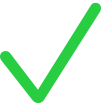 .
.